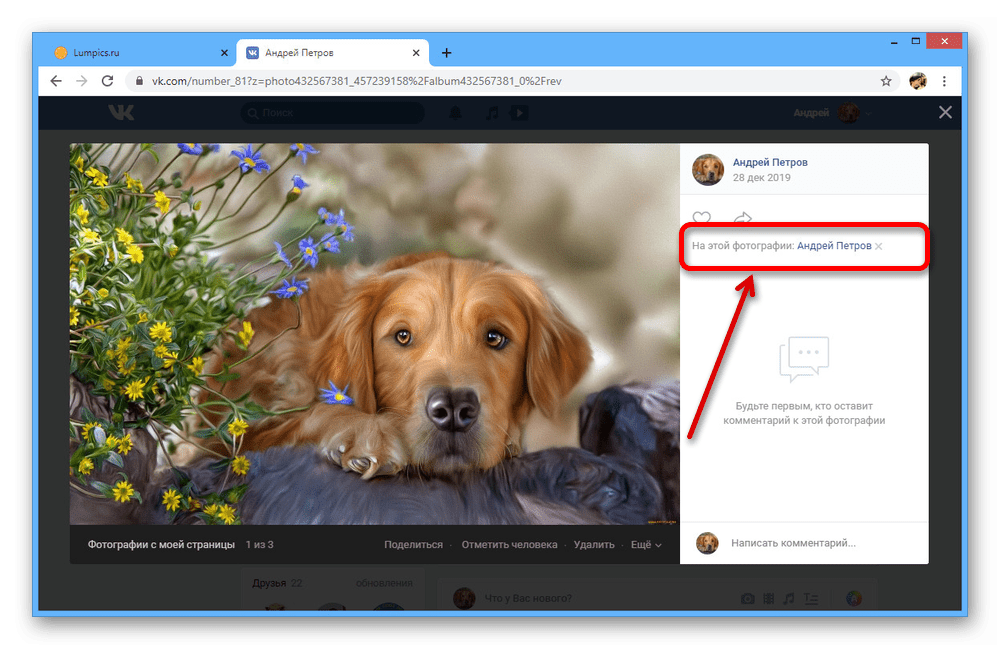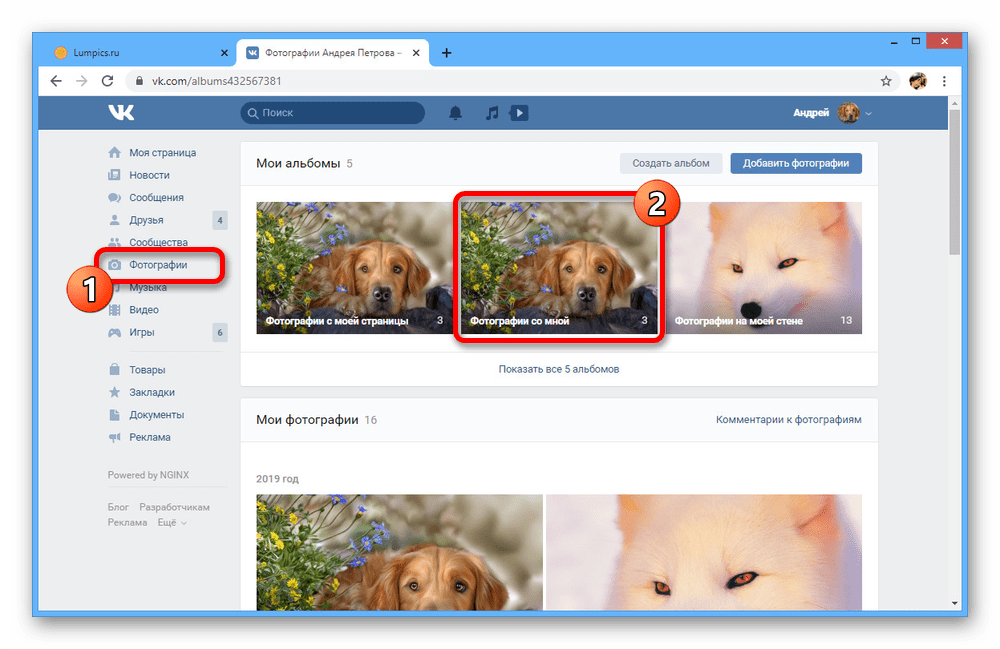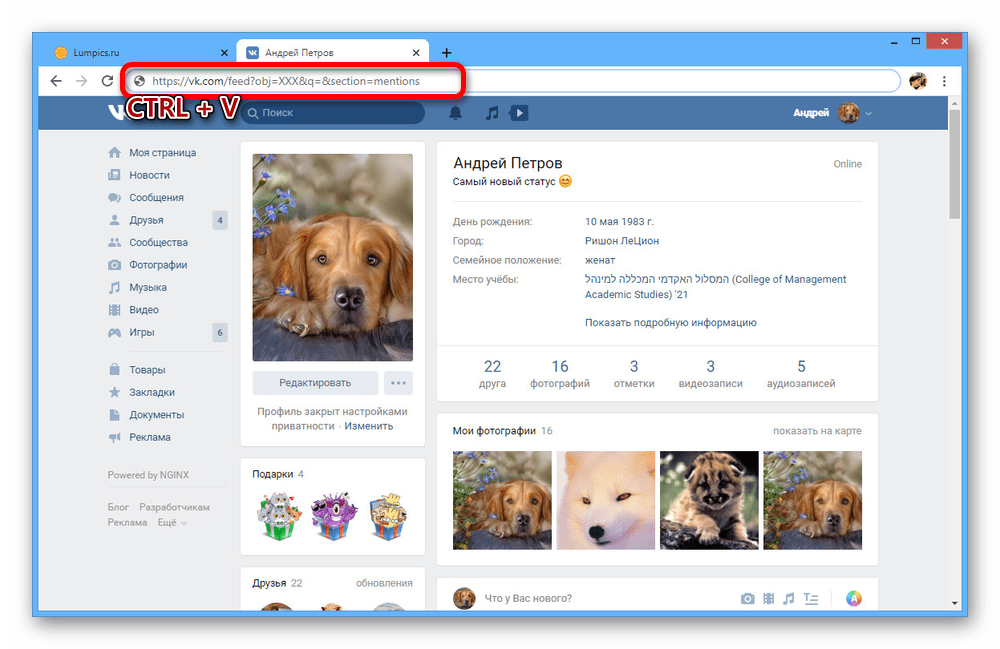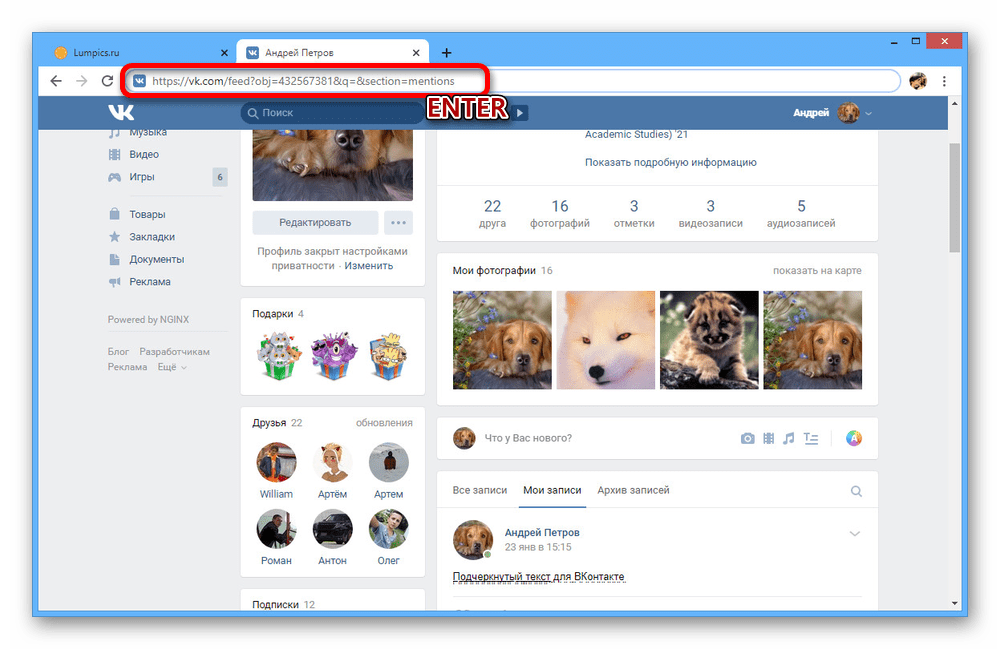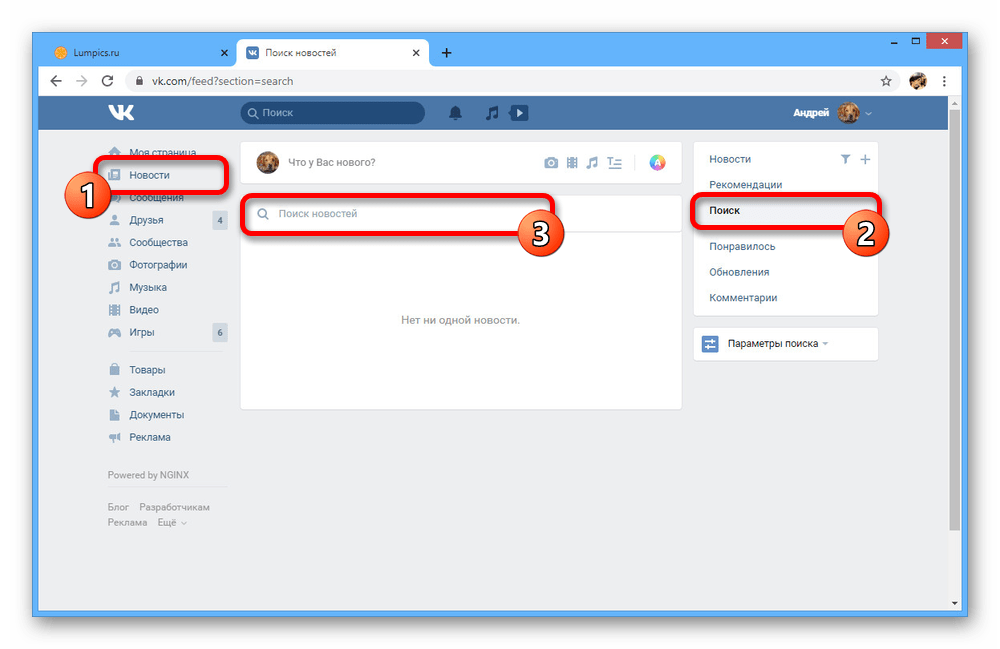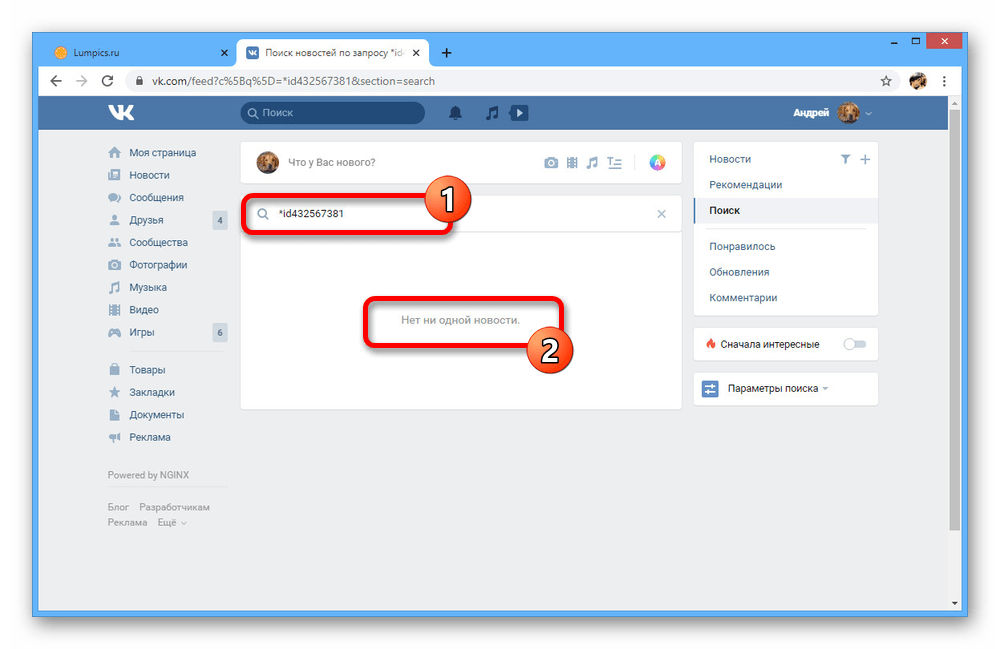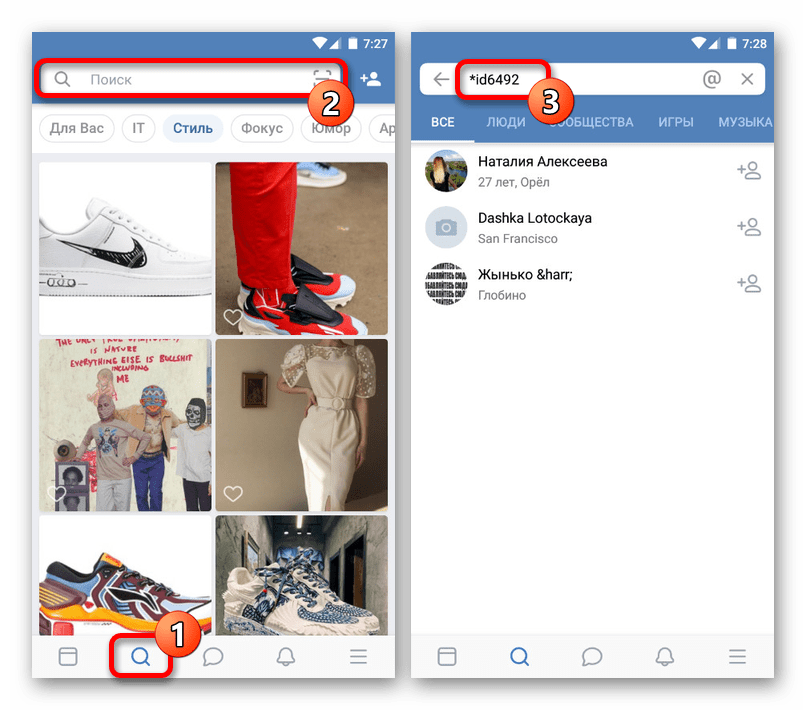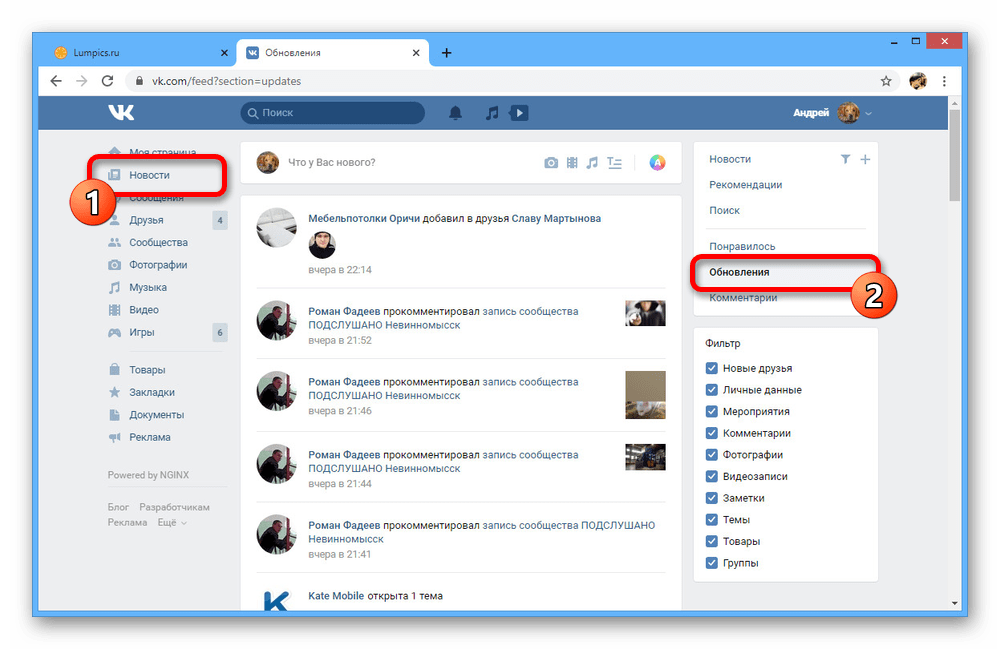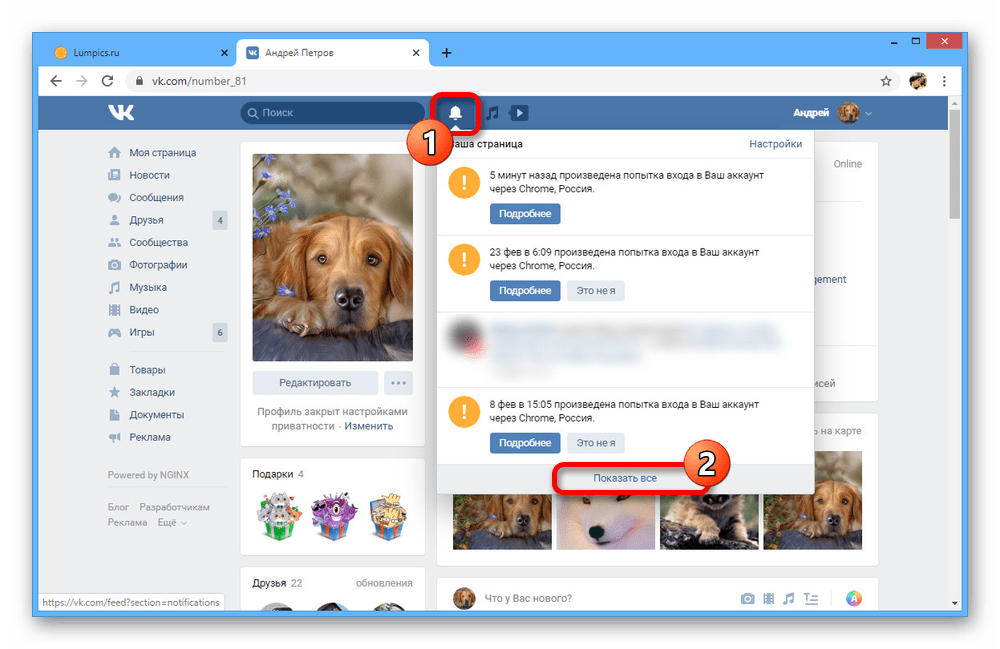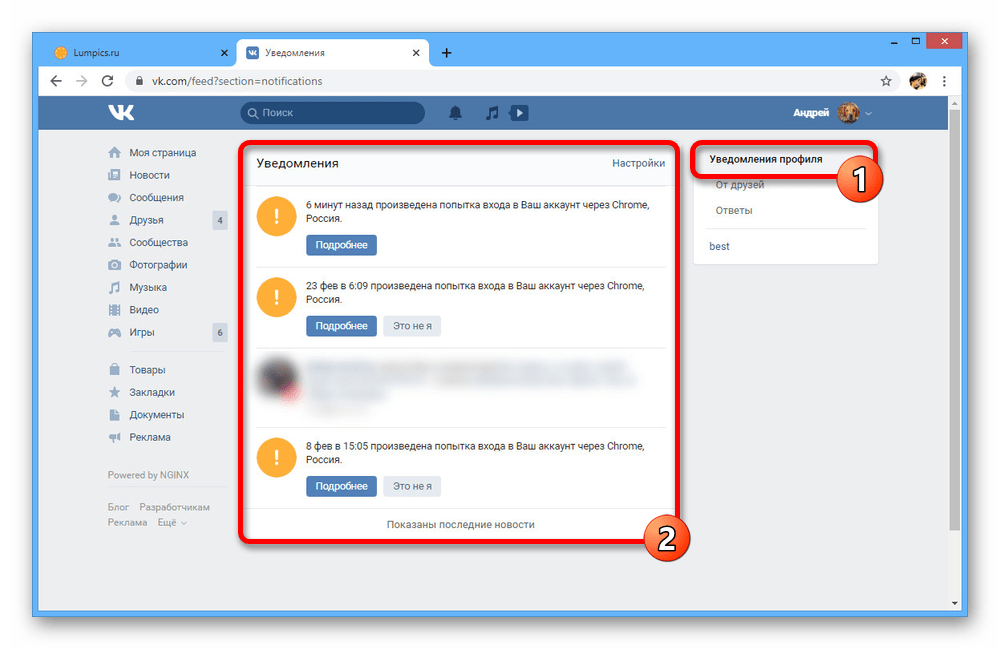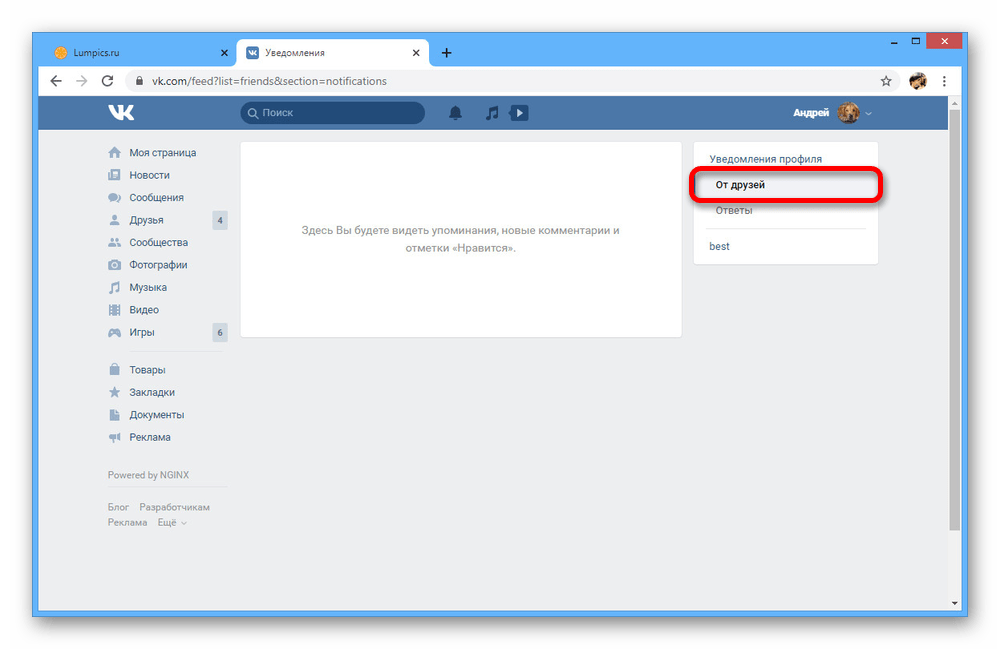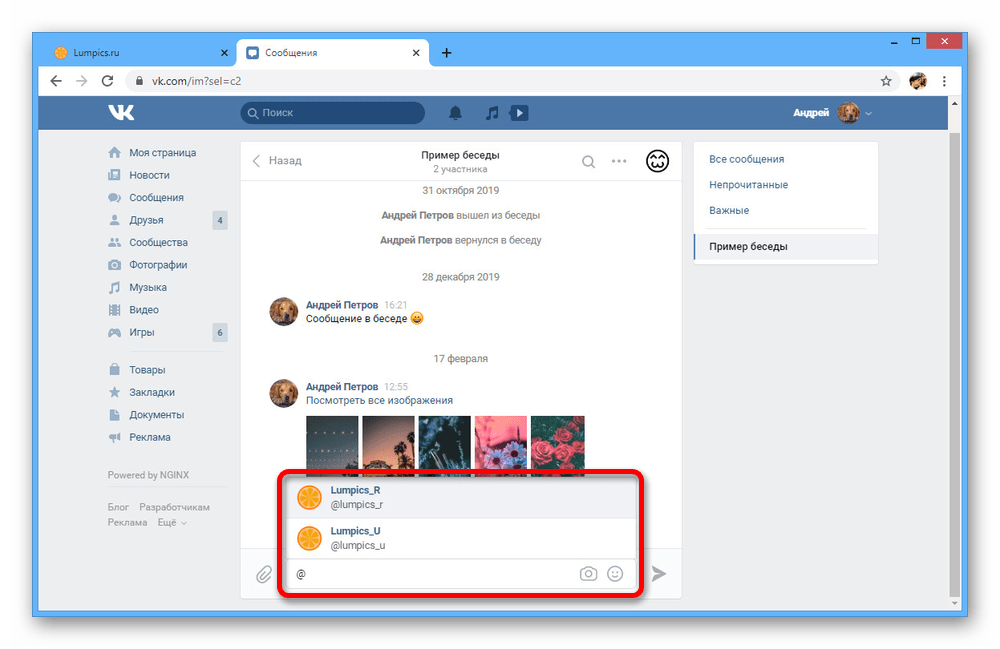Всем привет, уважаемые читатели блога AFlife.ru! Профиль человека ВКонтакте отражает его характер, интересы и увлечения. Посты, фотографии и подписки могут многое рассказать о пользователе, понять его предпочтения. Но для полноты картины стоит изучить комментарии человек и упоминания о нем в данной социальной сети. Это позволит ближе узнать его и понять, насколько он открыт к общению и новым знакомствам. Поэтому вопрос, как посмотреть упоминания человека ВКонтакте, всегда актуален.
Что такое упоминание и как его создать
Предпочтения человека интересуют не только тайных воздыхателей, но и друзей, выбирающих подарок. Этой функцией часто пользуются компании при проведении маркетинговых исследований среди пользователей социальной сети. Поиск и анализ упоминаний о сообществе, товаре или конкретных людях позволяет им оценить эффективность проведенной кампании и разработать дальнейшую тактику маркетинга. Поэтому умение найти в большом объеме информации ключевую, важно не только для достижения личных целей, но и при трудоустройстве на некоторые должности.
Прежде чем разобраться, как найти упоминание о человеке ВКонтакте, необходимо понять, как оно создается и в чем заключается его особенность. Упоминание личного аккаунта представляет собой ссылку, замаскированную в текст (обычно в виде имени пользователя). Как только фраза, содержащая ссылку, публикуется, юзер, к которому было направленно сообщение, получает уведомление ВК.
Уведомление проявляется в профиле в виде колокольчика на верхней строке сервиса. При появлении новых упоминаний возле иконки зажигается цифра в красном круге (число соответствует количеству поступивших оповещений разного плана). После щелчка на этот значок перед владельцем профиля всплывает окно со всеми последними уведомлениями. Если нужного не оказалось среди представленных, найти его можно просмотрев предыдущие оповещения. Для этого необходимо только нажать кнопку «Показать все».
А чтобы сделать упоминание о человеке в тексте или в записи, необходимо выполнить следующий алгоритм действий:
- перейти на страницу пользователя и скопировать его id (цифровое обозначение страницы в адресной строке);
- если id в виде текста, его цифровое значение можно узнать воспользовавшись нашей инструкцией;
- в окне для набора сообщения или комментария необходимо поставить квадратные скобки, внутри них вставить скопированный id, вертикальную палочку, затем имя или никнейм владельца профиля (в итоге должна получиться такая формула — [id1234567|Екатерина Петровна]);
- после формулы нужно поставить запятую и набрать текст обращения к человеку ([id1234567|Екатерина Петровна], как ваше самочувствие?);
- нажать кнопку «Отправить».
В итоге получится сообщение такого формата: «Екатерина Петровна, как ваше самочувствие?». При этом первая часть сообщения будет выполнять функцию упоминания (то есть активной ссылки). И пользователь, на которого она направлена, тут же получит уведомление. Таким способом можно отметить любого человека в беседе, комментариях или на стене.
Также упоминанием является ответ на пост или комментарий (необходимо нажать кнопку «Ответить»), и id, перед которым поставлен символ @ (это распространяется только на друзей). Алгоритм для создания упоминания сообщества или группы ВКонтакте аналогичен описанным выше.
Найти упоминания о пользователе
Посмотреть все упоминания о себе пользователь может в разделе уведомлений (колокольчик на панели управления). А как найти все упоминания о другом человеке или сообществе? Для этого необходимо выполнить следующие действия:
- найти и скопировать id интересующего профиля (если вместо цифрового значения указан никнейм, необходимо узнать именно цифры, воспользовавшись специальным приложением);
- перейти по ссылке и вместо цифры «1», указать нужный id;
- изучить информацию обо всех упоминаниях и ответах, адресованных пользователю.
Это достаточно простой способ, который поможет найти упоминания о другом человеке в социальной сети ВК. Но немалый интерес представляют и комментарии, так каким же образом найти их?
Поиск комментариев пользователя
Последние изменения сервиса ВК позволяют пользователям видеть комментарии друзей к постам и фотографиям. Но в новостях отражаются только последние сообщения или ответы друга. Найти все его комментарии можно несколькими способами:
- Воспользоваться приведенным выше методом для поиска упоминаний. Если на комментарий пользователя отвечали, то его обязательно упомянули, а значит, сообщение высветится среди других упоминаний.
- Если необходимо найти комментарий определенного человека в какой-нибудь группе или в сообществе, следует использовать данный метод. После перехода на страницу сообщества, необходимо набрать комбинацию «ctrl+f», в открывшемся поле следует набрать имя или никнейм искомого пользователя. После этого всплывут все комментарии человека, оставленные в данном сообществе.
- С помощью специальных программ. Примером такой программы является приложение SearchLikes, предназначенное для отслеживания комментариев друзей.
Через специальные программы
Разработчики программ чутко реагируют на пожелания клиентов. Поэтому теперь можно встретить достаточно много программных продуктов, предназначенных именно для отслеживания комментариев определенного пользователя и упоминаний о нем.
Для тех, кто заходит в социальную сеть ВКонтакте через компьютер, отлично подойдет приложение SearchLikes. Юзерам, которые в качестве главного устройства выхода в интернет используют смартфон, подойдет KateMobile. Интерфейс обоих программ интуитивно понятен. Они достаточно просты в использовании и не требуют выполнения дополнительных условий. Помните, что скачивать и устанавливать приложения лучше всего из официального магазина. Поскольку в противном случае можно подхватить компьютерный вирус или натолкнуться на мошенников.
Часто пользователи, которые испытывают особый интерес к человеку, пытаются взломать его страницу с помощью специальных программ, чтобы посмотреть уведомления и прочесть сообщения. Это является неправомерным действием и посягательством на частную жизнь физического лица. Данный проступок наказывается в соответствии с законодательством РФ.
Возможность изучить все упоминания о человеке или сообществе в такой крупной социальной сети, как ВКонтакте, позволяет не только понять особенности его характера, но и получить ценные статистические данные. Это особенно важно при формировании мнения населения о рекламной кампании, товаре или просто при изучении поведения людей в той или иной ситуации. Данная информация может быть использована в качестве основы при проведении маркетинговых или психологических исследований.
Немалую ценность представляет эта информация и для заинтересованных пользователей, желающих использовать ее в личных целях (подружиться, ухаживать и т.д.). Получить ее можно с помощью способов приведенных выше или воспользовавшись специальными программами. Но во втором случае стоит быть осторожными и использовать только официальные версии программных продуктов. Но какой бы ценностью не обладала предполагаемая информация, не стоит переходить законные рамки и вторгаться в частную жизнь пользователя. Это чревато неприятными последствиями.
Если вам понравилась наша статья, то делитесь ею в социальных сетях и обязательно подписывайтесь на обновления блога, чтобы не пропустить много чего интересного!
Источник: https://aflife.ru/socialnye-seti/vkontakte/kak-posmotret-upominaniya-cheloveka-vkontakte
Содержание
- Способ 1: Отметки на изображениях
- Способ 2: Упоминания по ссылке
- Способ 3: Система поиска
- Вариант 1: Веб-сайт
- Вариант 2: Мобильное приложение
- Способ 4: Обновления друзей
- Способ 5: Просмотр уведомлений
- Способ 6: Упоминания в беседе
- Вопросы и ответы
Социальная сеть ВКонтакте предоставляет массу опций для взаимодействия пользователей друг с другом, среди которых также присутствует внутренняя система упоминаний. Используя данную возможность, можно отметить практически любого человека в записи, вдобавок к этому отправив соответствующее уведомление. В рамках же сегодняшней статьи мы расскажем о том, как посмотреть подобное.
Способ 1: Отметки на изображениях
Наиболее распространенный вид упоминаний ВК, в настоящее время доступный только в полной версии веб-сайта, заключается в создании отметок на изображениях. В результате любой пользователь, просматривающий фотографии, может узнать, кто и где расположен, по необходимости ознакомившись со страницей человека. Для просмотра же такого рода отметок необходимо просто открыть фото и обратить внимание на блок в правой колонке под описанием.
Читайте также: Как отметить человека на фотографии ВК
Кроме как посмотреть отметки на самом изображении, можно воспользоваться внутренней системой уведомлений, где будет представлено упоминание с возможностью перехода к фотографии. Работает данный подход только в тех случаях, когда какой-либо пользователь отмечает вашу страницу.
Читайте также:
Как удалить отметку с фотографии ВК
Очистка фотографий со мной ВК
Способ 2: Упоминания по ссылке
Во ВКонтакте на сегодняшний день существует масса уязвимостей, многие из которых стали «фишками» и не удаляются даже после глобальных обновлений. К числу таковых относится поиск всех упоминаний пользователя посредством идентификатора учетной записи и заранее подготовленной ссылки. При этом поиск проводится глобальный, что предоставляет не только записи с упоминанием человека, но и комментарии, включая ответные сообщения.
- Откройте любую страницу веб-сайта социальной сети или просто новую вкладку. После этого скопируйте представленный ниже URL-адрес и вставьте в адресную строку интернет-обозревателя, используя контекстное меню или сочетания клавиш «CTRL+C» и «CTRL+V».
https://vk.com/feed?obj=XXX&q=§ion=mentions - Теперь необходимо узнать идентификатор нужного пользователя, посетив страницу со списком записей или хотя бы открыв фотографию профиля. Более подробно методы вычисления ID были нами рассмотрены в отдельной статье.
Подробнее: Как узнать ID пользователя ВК
- В ранее скопированной ссылке замените символы «XXX» на идентификатор, как правило, состоящих из девяти цифр. Однако приставку «ID» вначале нужно пропустить.
Примечание: По необходимости вы можете использовать собственный номер ID. Только в таком случае сопутствующие ограничения будут сведены к минимуму.
- После нажатия клавиши «ENTER» на клавиатуре вы перейдете на вкладку «Поиск» в разделе «Новости» с результатами, состоящими их всех упоминаний владельца ID. Учтите, что некоторые самые старые варианты могут не отображаться при поиске данным способом из-за особенностей VK.
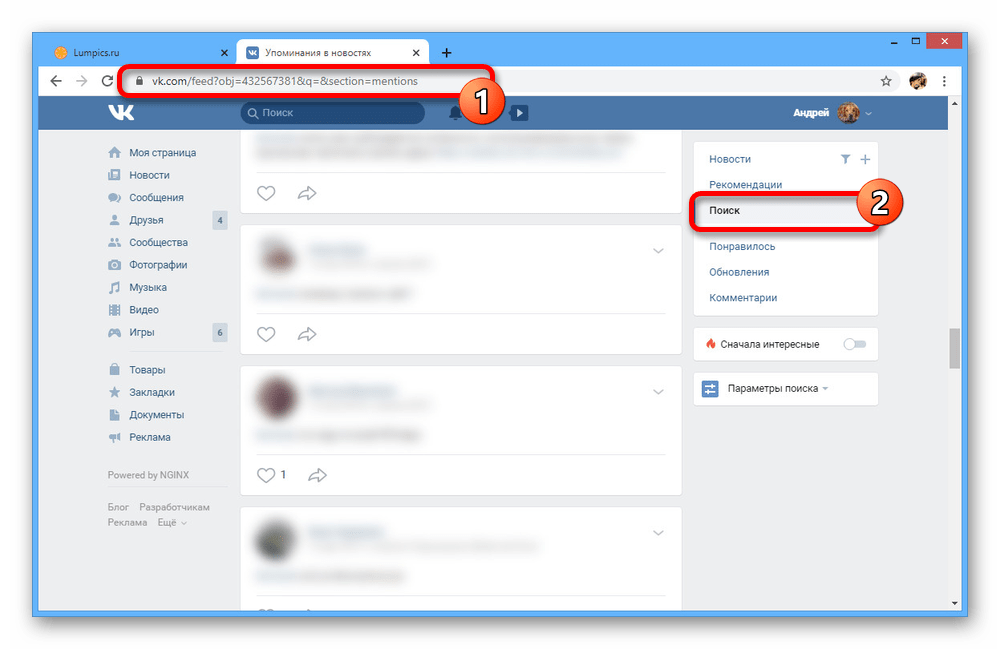
Как видно, способ весьма легко использовать для поиска упоминаний, практически независимо от типа публикации и страницы самого пользователя. Но даже с учетом этого, могут возникать затруднения, если вы пытаетесь искать информацию о человеке с закрытым профилем, не добавившим вас в список приятелей.
Способ 3: Система поиска
Альтернативой представленному выше способу может стать внутренняя система поиска, поддерживающая не только обычные текстовые запросы, но и коды, включая пользовательские идентификаторы. Это позволяет быстро найти упоминания практические любого человека, однако только если они были сделаны недавно.
Вариант 1: Веб-сайт
На официальном сайте ВКонтакте поиск реализован лучше всего, поэтому мы рекомендуем использовать именно данный вариант.
- Через основное меню веб-сайта откройте раздел «Новости» и перейдите на вкладку «Поиск». Здесь необходимо кликнуть по блоку «Поиск новостей».
- В данное поле вставьте символы
*idбез изменений и в конце добавьте идентификатор интересующего вас человека. Лучше всего метод себя демонстрирует при поиске упоминаний известных личностей.
Примечание: Аккаунты с низкой активностью за последнее время не будут выведены в результатах.
- Если поиск завершится так, как было задумано, на странице отобразится динамически обновляющаяся лента со всеми упоминаниями. Здесь будут как просто посты, так и комментарии.
Чтобы исключить ненужные вам виды записей, можете развернуть блок «Параметры поиска» и выставить настройки подходящим образом. Например, можно искать только комментарии, выбрав соответствующий вариант в разделе «Тип сообщения».

Вариант 2: Мобильное приложение
Несмотря на серьезные ограничения официального клиента ВКонтакте для мобильных устройств, приложение все же предоставляет возможность поиска с поддержкой идентификатора. Однако здесь нет фильтров, что сильно затрудняет процедуру.
- С помощью панели в нижней части экрана откройте страницу «Поиск» и коснитесь текстовой строки в шапке страницы. Сюда необходимо вставить идентификатор нужного пользователя, в начале добавив символы
*id. - По умолчанию поиск будет производится неправильно, и потому для продолжения необходимо переключиться на вкладку «Новости». Именно после этого среди результатов появятся записи и комментарии, где так или иначе участвовал владелец указанной вами учетной записи.

В плане эффективности способ почти не отличается от ранее представленного аналога, но все же заслуживает большего внимания из-за возможности вручную настроить поиск в случае с веб-сайтом. К тому же, куда комфортнее использовать интерфейс, нежели ссылку для браузера.
Способ 4: Обновления друзей
Кроме возможности поиска упоминаний, раздел «Новости» также предоставляет отдельную страницу со списком последних обновлений друзей. Это вполне можно использовать для просмотра нужной информации, так как присутствуют здесь не только события, но и комментарии.
- Откройте страницу «Новости» через основное меню веб-сайта и переключитесь на вкладку «Обновления». По умолчанию в ленте будут представлены все события, включая активность сообществ.
- Чтобы оставить только упоминания пользователей, воспользуйтесь блоком «Фильтр» и установите галочку «Комментарии».

Из всех стандартных возможностей сайта данный способ ограничен больше всего, так как предоставляет лишь частичный доступ к упоминаниям. Однако в целом это способно помочь, когда не работают другие варианты.
Способ 5: Просмотр уведомлений
По умолчанию рассматриваемая соцсеть предоставляет внутреннюю систему уведомлений, которая без вашего вмешательства стабильно фиксирует все упоминания страницы и позволяет оставаться в курсе активностей. Более того, некоторые вид отметок, например, ранее рассмотренные фотографии, требуют подтверждения именно через систему оповещений и не появятся, пока вы сами не дадите одобрение. Для просмотра упоминаний подобным образом придется воспользоваться соответствующим разделом, доступным только владельцу аккаунта.
- Откройте любую страницу веб-сайта ВКонтакте и на верхней панели щелкните левой кнопкой мыши по значку колокольчика. Через представленный блок необходимо перейти на страницу с полным списком оповещений, воспользовавшись ссылкой «Показать все».
- Здесь вы можете ознакомиться с доступными уведомления, полученными в последнее время. К сожалению, список сильно ограничен по времени и очищается сам по себе.
- На вкладке «От друзей» будут представлены не только упоминания, но и некоторые другие активности. Данная страница предусмотрена специально для быстрого просмотра оповещений от приятелей.
Если вас интересуют не только друзья, но и другие упоминания, используйте вкладку «Ответы». Это распространяется преимущественно на комментарии, однако даже при наличии соответствующих уведомлений список может быть пустым.
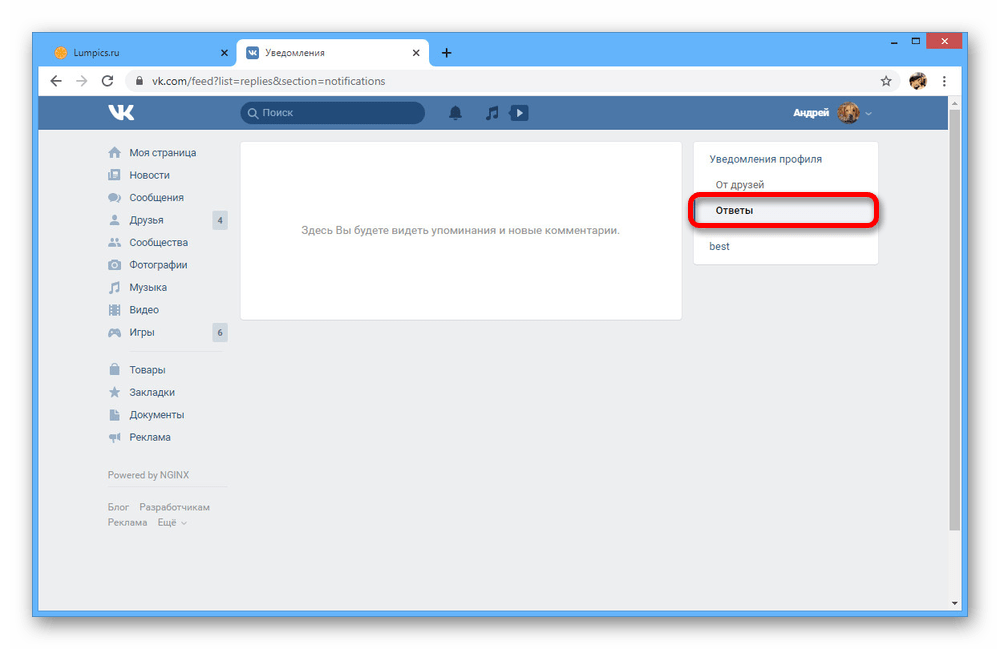
Используйте представленный раздел сайта только в качестве запасного варианта, так как в большинстве случаев вы не получите нужной информации. В частности, это связано с автоматическим удалением старых упоминаний и ответов на комментарии, вернуть которые уже не получится.
Способ 6: Упоминания в беседе
Последняя разновидность упоминаний ВКонтакте сводится к добавлению ссылки на человека в беседе, видимой всем участникам диалога. Сам владелец отмеченной страницы получит соответствующее уведомление через внутреннюю систему, описанную в предыдущем способе.
Читайте также: Как отметить человека в беседе ВК
Любой другой пользователь из беседы может ознакомиться с упоминанием только, если прочтет соответствующее сообщение. В противном случае отметка останется доступной отправителю и владельцу профиля по ссылке.
Некоторые из представленных способов доступны не только в полной версии сайта, но и в официальном мобильном приложении. К примеру, несмотря на отсутствие инструментов для создания отметок на фото с телефона, просмотреть ссылки все же можно. Мы не стали подробно рассматривать эти возможности из-за минимальной разницы с настольной версией ВКонтакте.
Как посмотреть, где упоминался человек в ВК? Зайдите в фотографию и посмотрите отметки с правой стороны или воспользуйтесь системой поиска в приложении, обратите внимание на обновления друзей и просмотрите уведомления. Ниже рассмотрим, какие способы доступны, где проще всего посмотреть упоминания о пользователе в социальной сети, и какие особенности имеются для смартфона / компьютера.
Можно ли узнать, где упоминался другой человек
Поиск и анализ упоминаний в социальной сети ВК позволяет оценить эффективность рекламной кампании, узнать предпочтения человека и решить иные задачи. Само упоминание делается с помощью ID пользователя и его копирования с адресной строки. При этом посмотреть такие сведения несложно через приложение на смартфоне или полную версию на ПК / ноутбуке. В обоих случаях доступно несколько вариантов, на которых остановимся подробнее.
Как узнать, где упоминался
Теперь непосредственно разберемся с тем, как посмотреть, где отмечали человека в ВК. Алгоритм действий отличается с учетом того, в каком месте делалась отметка.
Картинка
Чаще всего пользователи отмечаются на изображениях. На данном этапе опция доступна только в полной версии, поэтому любой человек может получить интересующую информацию через страницу пользователя. Алгоритм такой:
- Войдите на сайте ВК.
- Зайдите в интересующее фото.
- Обратите внимание на блок с правой стороны.
Здесь можно посмотреть, какие люди упоминались на фото.
Еще один вариант, как глянуть нужную информацию — нажать на символ колокольчика вверху. Здесь будет можно посмотреть сведения в отношении упоминаний и сразу перейти по интересующей ссылке.
По URL
Следующий способ, как посмотреть, где тебя отметили в ВК — сделать это с помощью идентификатора и специального URL. Это одна из уязвимостей, которую многие используют для получения информации. Отметим, что на момент проверки она может не сработать.
Проведите следующие шаги:
- Перейдите по ссылке vk.com/feed?obj=YYY&q=§ion=mentions. Для этого копируйте ее и вставьте в URL строку браузера.
- Получите ID человека, который вас интересует. Для этого зайдите на его страницу или отройте фотографию учетной записи.
- Вместо YYY вставьте идентификатор, в состав которого входит 9 цифр. При этом приставку ID указывать не нужно.
После входа в должны оказаться в разделе «Поиск». Если это не так, перейдите на него самостоятельно. При этом в центральном поле можно глянуть информацию, где упоминался человек в ВК. Как отмечалось, в некоторых случаях такой метод проверки может не сработать.
Поиск
Следующий способ, как посмотреть, кто отметил вас в ВК — сделать это через встроенную систему пуска социальной сети. Такой вариант подходит для простых текстовых запросов и кодов, в том числе идентификаторов владельцев страниц. Способ работает в том случае, если человек упоминался недавно. В ином случае посмотреть интересующую информацию вряд ли получится. Рассмотрим пошаговые инструкции для полной версии сайта и приложения.
Официальный ресурс
Для получения информации через сайт сделайте следующие шаги:
- Войдите в ВК.
- Кликните на пункт «Новости» с левой стороны.
- Справа жмите на пункт «Поиск» и перейдите в раздел «Поиск новостей».
- Вставьте *ID, а после идентификатор нужного человека, для которого хотите посмотреть упоминания.
Если человек редко пользуется профилем ВК, никих сведений не отобразится. В ином случае по ссылке можно увидеть ленту с упоминаниями. Здесь будут посты, комментарии и другая информация. Для фильтрации нужных данных перейдите в раздел «Параметры поиска» и установите подходящие параметры. К примеру, можно установить только сообщения.
Приложение на смартфоне
По-иному обстоит вопрос, как посмотреть, где упоминался человек в ВК через мобильное приложение. В таком случае сделайте следующие шаги:
- Зайдите в программу на смартфоне.
- Кликните на символ аккаунта с левой стороны от надписи «Главная».
- Жмите на кнопку «Поиск».
- Кликните на поисковую строку.
- Внесите в нее *ID, а после цифры идентификатора.
- Перейдите во вкладку «Новости», чтобы посмотреть записи / комментарии.
Обновления друзей
Как вариант, можно посмотреть, где упоминался человек из списка друзей в ВК. Для получения информации сделайте следующее:
- Войдите на официальный сайт через ПК / ноутбук.
- Перейдите в раздел «Новости».
- Войдите на вкладку «Обновления» справа внизу.
Здесь легко посмотреть все сведения, в том числе по активности групп. Чтобы глянуть только нужную информацию, в разделе «Фильтр» оставьте отметку только в пункте «Комментарии», а на остальных уберите.
Минус метода состоит в ограниченности информации, но совсем игнорировать его не стоит.
Уведомления
По желанию можно посмотреть, где упоминался пользователь ВК, через уведомления. Для этого сделайте следующие шаги:
- Зайдите на официальную страницу.
- Жмите вверху на символ колокольчика.
- Опуститесь вниз и жмите на кнопку «Показать все».
- Гляньте на последние упоминания.
- Перейдите в раздел «От друзей», чтобы отфильтровать определенную информацию от приятелей. Как вариант, можно отметить только вариант с ответами.
Такой вариант позволяет увидеть последние данные, где упоминался человек в ВК. Чаще всего такой вариант используется в качестве резервного.
Беседа
Бывают ситуации, когда пользователь социальной сети упоминался в беседе и необходимо посмотреть эти сведения. В таком случае собственник страницы получает уведомление в соответствующем разделе по рассмотренному выше способу. Любой человек сможет посмотреть, где упоминался другой собственник страницы, если прочтет письмо.
Рассмотренные выше способы проверены и в большинстве своем работают с разной эффективностью. Более удобным вариантом является проверка через официальный сайт, но в некоторых случаях можно использовать и приложение. В комментариях расскажите, удалось ли вам посмотреть, где упоминается человек в ВК, какие возникали трудности, и какие еще методы можно использовать.
Как найти комментарии человека ВКонтакте
Эта страница поможет тебе быстро найти упоминания человека в комментариях ВК и сами его комментарии. Нужен айди (id) человека или ссылка на его страницу.
ВКонтакте можно найти комментарии человека, которые он где-либо писал, если поискать упоминания этого человека в обсуждениях, где он участвовал. Для этого мы сделали удобную форму поиска. Затем, если открывать записи с ответами на его комментарии, легко увидеть и сами комментарии этого пользователя.
Введи ниже айди (id) человека, например, 12345678 или id12345678, либо ссылку на его страницу, например, https://vk.com/id12345678 и нажми Найти или кнопку Ввод на клавиатуре:
Поиск комментариев человека в ВК
Откроется страница со списком комментариев, в которых упоминается интересующий тебя человек. Нажми на любой из них, и ты откроешь обсуждение целиком, в котором он участвовал. Удобнее всего делать это с компьютера, в полной версии ВК.
- Как узнать айди человека ВКонтакте
Как работает поиск?
В ВК есть поиск по упоминаниям (когда кто-то отвечает на комментарий, в начале автоматически вставляется упоминание человека, на чей комментарий отвечают). Правда, ни в мобильном приложении, ни на сайте ВК его нет в явном виде. Чтобы найти в ВК все упоминания определенного пользователя, требуется сформировать особую ссылку:
https://vk.com/feed?obj=XXXXXXXX§ion=mentions
Здесь XXXXXXXX — это id (айди) данного пользователя. Это должен быть именно цифровой айди, без букв «id» в начале. Если пользователь сделал себе «красивое имя» страницы (например, vk.com/krasivoe_imya), то сначала необходимо по этому имени узнать цифровой айди. Все это и делает наша форма.
Обрати внимание на то, что функция поиска официально предоставляется сайтом ВК, а мы только сделали ее использование более удобным.
Почему поиск может не находить комментарии?
Если ни одного комментария не будет найдено и появится надпись «Здесь Вы увидите сообщения друзей, упоминающие Вас», значит, в ВК не удалось найти упоминания данного человека в обсуждениях.
Это не означает, что он ничего не комментирует (хотя и такие люди бывают). Возможно, где-то есть его комментарии, на которые никто не ответил, либо его комментарии находятся в закрытых сообществах или на закрытых страницах людей.
Также, если у человека закрытый профиль, то его комментарии, скорее всего, не будут найдены (хотя, если они есть где-то на публично доступных страницах, увидеть их там могут все — вопрос только в том, где смотреть). Это ограничение со стороны ВК.
Другие способы поиска комментариев человека ВКонтакте
Мини-приложение
Возможно, некоторые другие комментарии человека найдет ВК-приложение InfoApp. Но оно ищет только комментарии кого-либо из твоих друзей. Внимательно прочитай условия использования приложения. Ты используешь его на свой страх и риск. Помни, что его авторы — сторонние разработчики. ВК не имеет отношения к ним, а только позволяет использовать данные из соцсети.
Раздел «Обновления» в ленте новостей
Ты можешь смотреть последние комментарии своих друзей и людей, на которых подписан, у себя в ВК в разделе «Обновления»: vk.com/feed?section=updates. Правда, у каждого пользователя есть настройка «Какие обновления видят в новостях мои друзья» в разделе приватности, и при желании человек мог убрать там галочку «Комментарии», чтобы его комментарии не попадали в ленту обновлений у всех его друзей и подписчиков.
Как найти все комментарии человека в группе (сообществе)?
Если в группе есть раздел «Обсуждения», зайди в него в полной версии ВК (нажми в группе на слово Обсуждения), введи в строке поиска имя и фамилию человека и нажми Ввод. ВК найдет все комментарии человека в темах обсуждений в данной группе.
Как найти все комментарии в ВК, содержащие определенный текст, слова?
Для этого нужно использовать внутренний поиск ВК с дополнительной командой type:reply (поиск по содержимому комментариев). Подробнее об этом здесь:
- Как найти пост (запись) ВКонтакте
Попробуй стартовую страницу Вход.ру
Стартовая страница Вход.ру позволяет входить на любимые сайты одним нажатием и всегда видеть, есть ли у тебя новые сообщения или письма в почте. При просмотре уведомлений ты не появляешься в онлайне в ВК или Одноклассниках. Это удобно:
Смотри также
- Как узнать айди ВКонтакте. Какой у меня айди (id)?
- Как найти страницу человека или группы ВКонтакте по айди (id)
- Как найти человека ВКонтакте
- Найти человека! Поиск людей в интернете
- Как найти человека в интернете, соцсетях по фотографии
Упоминания ВКонтакте — функция, введенная в 2012 году и используемая как рядовыми пользователями, так и SMM-специалистами. С помощью упоминания можно отправить уведомление любому пользователю сети. Когда нас упоминают, загорается оповещение в «колокольчике» — нажав на него, можно увидеть, кто упомянул и в каком сообщении или посте.
В статье расскажем, как создать упоминание и как найти все уведомления, относящиеся к себе.
Реклама: 2VtzqvbDur1
Читайте также: Как сделать и опубликовать статью ВКонтакте
Как сделать упоминание ВК
Социальная сеть позволяет упомянуть человека или сообщество. Рассмотрим оба случая.
Человека
Узнайте ID (идентификационный номер) аккаунта пользователя (или «красивое» имя страницы, заменяющее ID).
Составьте «формулу»: в тексте поста напишите ID пользователя, поставьте прямую вертикальную черту (без пробелов) и напишите имя или другое обращение в пользователю, которое будет визуально отображаться. Всё получившееся заключите в квадратные скобки. Выглядит это так:
Сразу после нажатия на «Отправить» упомянутому человеку придет уведомление, а ваша «формула» преобразуется в красивую ссылку.
Стоит рассказать еще о паре способов упомянуть человека ВК. Во-первых, мы делаем это всегда, когда нажимаем «ответить» в комментариях. Во-вторых (и это также можно использовать в личных сообщениях), упоминания доступны по нажатию звездочки или собаки @.
Правда, там можно будет выбрать лишь персону из списка ваших друзей, участников беседы или комментаторов, находящихся на той же странице.
Группы или сообщества
Упоминание сообщества производится аналогичным образом. Узнаем идентификатор или короткое имя страницы.
Составляем скрипт по аналогии с описанным выше.
Отправляем.
Это интересно: Как красиво оформить группу в ВК
Как найти упоминание ВКонтакте
Вручную
Когда вас упомянули, появляется красная цифра на колокольчике вверху страницы. Достаточно нажать на нее, чтобы увидеть свежее уведомление.
Следующий способ поможет увидеть все связанные с собой упоминания. Внизу открытой панели уведомлений нажать «Показать все».
После чего в боковом меню справа выбрать пункт «Ответы»
Чтобы в дальнейшем иметь возможность быстро добраться до интересующей страницы, можно сохранить ее в закладках:
https://vk.com/feed?list=replies§ion=notifications
Для отслеживания упоминаний сообщества нужно зайти в свою группу или паблик, а потом нажать на кнопку «События».
Статья в тему: Самые нужные виджеты для групп ВКонтакте
Сервисы отслеживания упоминаний
Следующий способ, это не просто поиск упоминания в обсуждениях и новостях, это отслеживание всех возможных упоминаний. Данный подход обычно используют бренды, желающие собирать воедино сразу все упоминания и комментарии о своей компании из соцсетей.
Starcomment
Дает возможность отслеживать упоминания ВКонтакте и на других популярных площадках. При поступлении упоминания присылает оповещение по выбранному каналу — e-mail, WhatsApp, Telegram, Slack или Viber.
Есть тарифы от 290 до 1900 рублей в месяц. Предоставляется бесплатный пробный период на 5 дней.
YouScan
Сервис отслеживает не только упоминания, отправленные с помощью @, но и ищет по ключевым словам. Ценный способ узнавать мнения клиентов. Поддерживает интеграцию со всеми популярными социальными сетями и подробную аналитику с отчетами. Примечательно, что YouScan используется некоторыми крупными корпорациями, такими как Яндекс или Coca Cola.
Тарифы — от 35 до 350 тысяч рублей в месяц с системой умных оповещений и автоматическим сбором упоминаний с выбранных каналов.
Chotam
Поддерживает шесть социальных сетей. Ищет упоминания, сообщения, комментарии, ключевые слова. Предлагает один из самых широкий выборов тарифов, а также возможность согласовать для себя индивидуальный тариф. Стоимость варьируется от 190 рублей/месяц (за 1 подключенное сообщество) до 5500 рублей/месяц (за 100 сообществ). Любой из вариантов доступен для бесплатной пробы на протяжении 7 дней.
IQBuzz
Мониторит упоминания ВК и других социальных сетях, выполняет маркетинговый анализ, производит сравнение с конкурентами. Мощный инструмент по продвижению бренда и сбору статистики.
Стартовый тариф за 7900 рублей/месяц включает в себя работу только с одним пользователем и тремя темами мониторинга.
Angry.Space
Один из новых инструментов для обработки обращений клиентов в соцсетях. Отображает в одном окне все упоминания и комментарии, позволяет быстро отвечать на них, не переключаясь между десятком окон.
Сервисом пользуются Сбербанк, Panda Digital и ряд других крупных компаний. Тарифы подбираются индивидуально по ситуации.
Перечисленные сервисы безопасны в использовании, поскольку не просят предоставлять пароли к аккаунтами. Взаимодействие строится на базе API, при передаче данных используется защищенное соединение SSL. Кроме того, системы одобрены разработчиками социальных сетей как безопасные.
Надеемся, этот материал помог вам более удобно организовать взаимодействие бренда и аудитории через такую популярную соцсеть, как ВКонтакте.